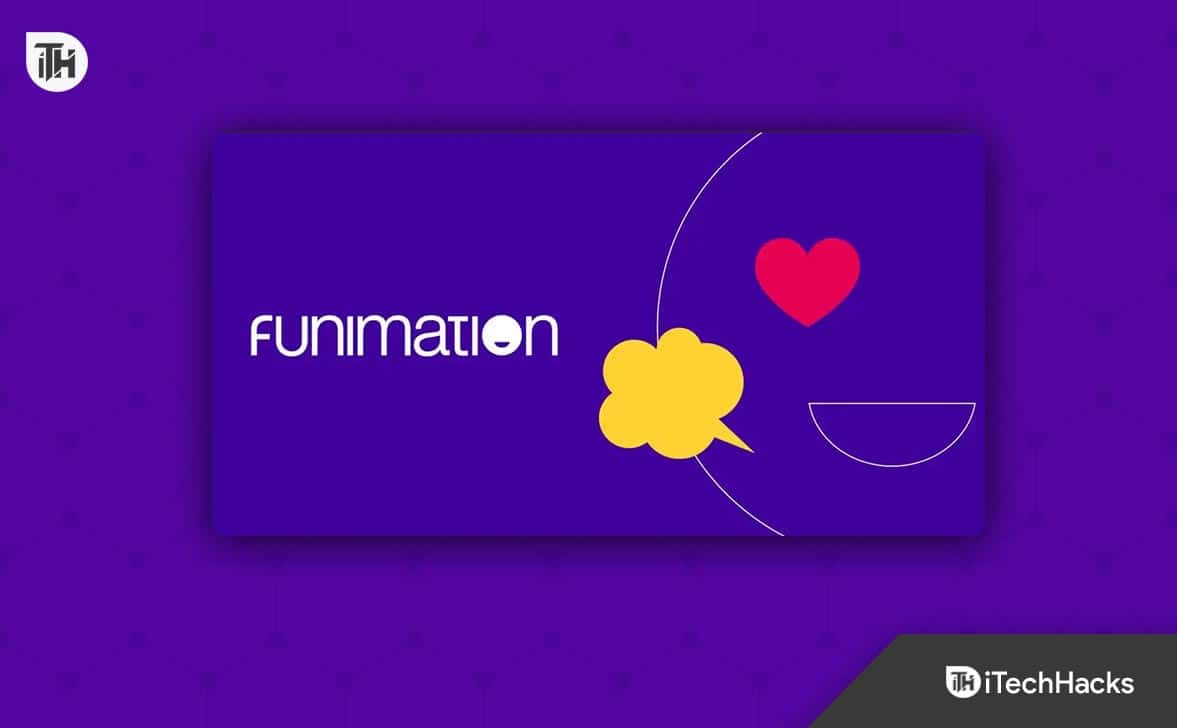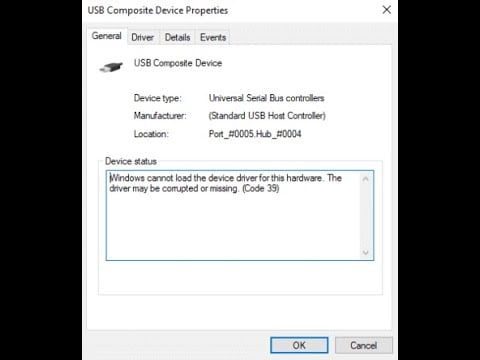Om dinWindows-datorn kraschar när du laddar ner stora filer eller spel, kommer lösningarna i den här artikeln att hjälpa dig. En felaktig hårdvara kan vara orsaken till detta problem. Det skulle dock vara bäst om du provade dessa korrigeringar innan du drar till slutsatsen.
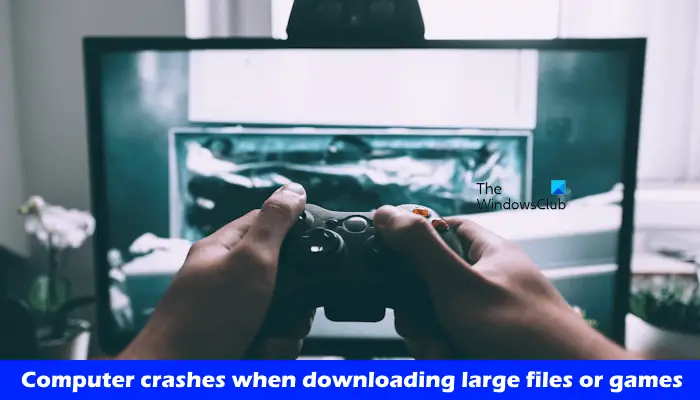
Använd förslagen nedan om din Windows 11/10-dator kraschar när du laddar ner stora filer eller spel.
- Koppla bort den externa lagringsenheten (om tillämpligt)
- Installera om nätverksdrivrutinen
- Reparera dina systemavbildningsfiler
- Felsök i tillståndet Clean Boot
- Kontrollera problemet i felsäkert läge
- Återställ nätverk
- Kontrollera ditt RAM-minne
Jag har förklarat alla dessa korrigeringar i detalj nedan:
1] Koppla bort den externa lagringsenheten (om tillämpligt)
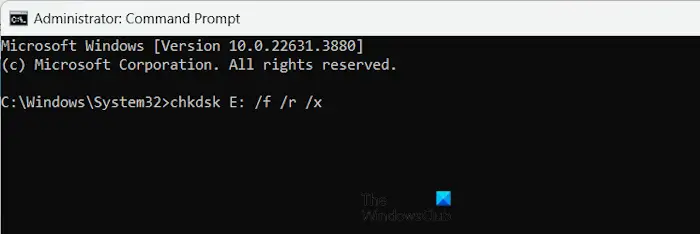
Om du har anslutit en extern lagringsenhet och laddar ner filer, koppla ur den och spara den på din interna hårddisk. Se vad som händer den här gången. Om din dator inte kraschar den här gången är problemet med lagringsenheten. Den externa hårddisken kan ha dåliga sektorer. Du kanpå din externa hårddisk.
Om du inte har anslutit en extern lagringsenhet, kör Chkdsk-skanningen på din interna hårddisk.
Läsa:
2] Installera om nätverksdrivrutinen
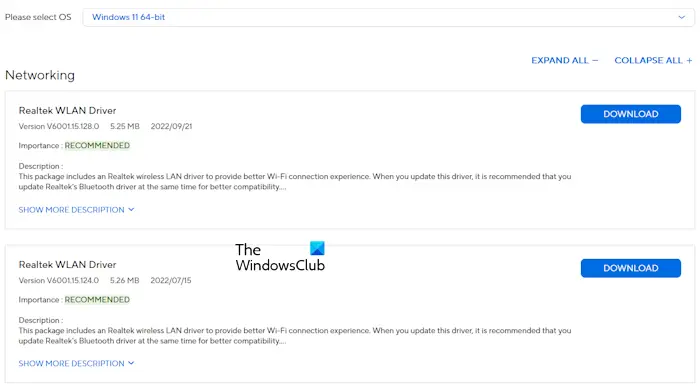
En möjlig orsak till detta problem är den skadade nätverksdrivrutinen. Jag föreslår att du installerar om din nätverksdrivrutin och ser om den fungerar. Innan du fortsätter,frånfrån din datortillverkare.
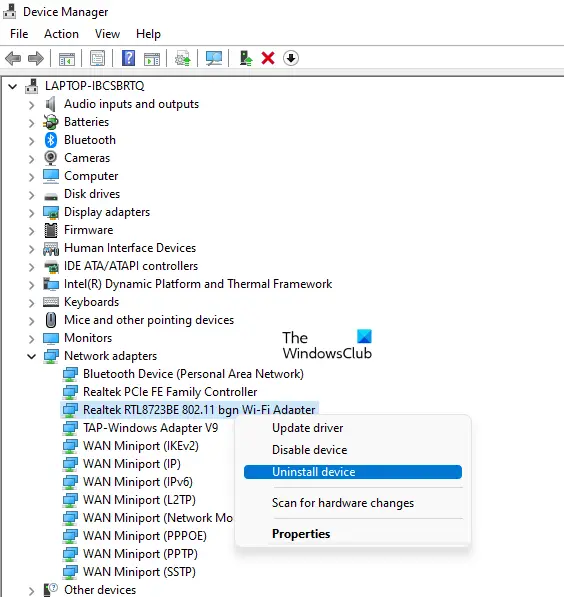
Följ nu instruktionerna nedan:
- Öppna Enhetshanteraren.
- ExpanderaNätverksadaptrargren.
- Högerklicka på din nätverksdrivrutin och väljAvinstallera enheten.
- Kör nu installationsfilen för att installera om nätverksdrivrutinen.
3] Reparera dina systembildfiler
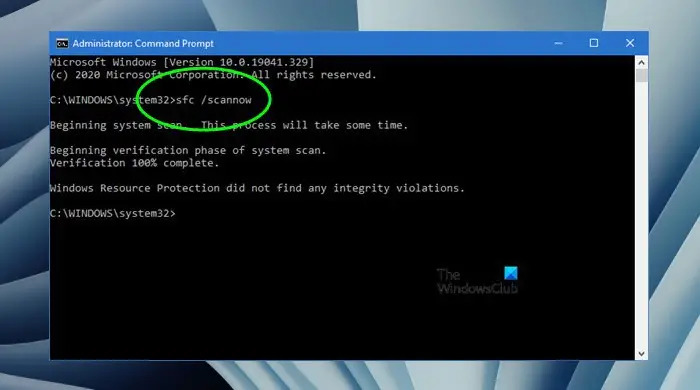
Dina systembildfiler kan ha skadats. I ett sådant fall kan du användaochverktyg för att skanna din dator efter systemfilskorruption. Dessa skanningar kommer att ta tid. Avbryt inte skanningen när den väl har startat. När skanningen är klar kontrollerar du om problemet är åtgärdat.
4] Felsök i tillståndet Clean Boot
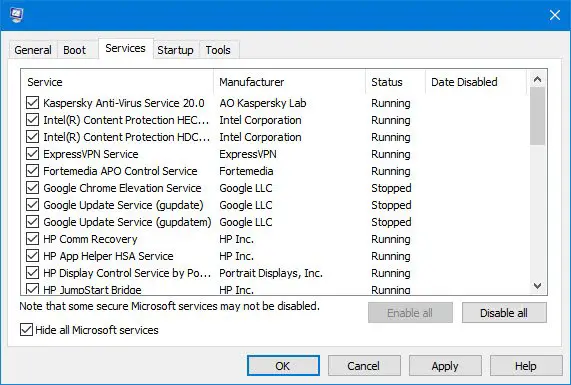
En bakgrundsapplikation eller tjänst från tredje part kan vara ansvarig för det här problemet. Om så är fallet kommer problemet inte att uppstå i tillståndet Clean Boot.och ladda sedan ner filen.
Om filen laddas ned framgångsrikt i Clean Boot-tillståndet är ditt nästa steg att hitta den problematiska bakgrundsapplikationen eller tjänsten. För att göra detta, aktivera några av startapparna och starta om datorn. Ladda ner filen och se vad som händer. Om din dator kraschar den här gången är det ett av de program du just aktiverat som är boven. På samma sätt kan du ta reda på den problematiska tredjepartstjänsten. Men den här gången måste du använda.
5] Kontrollera problemet i felsäkert läge
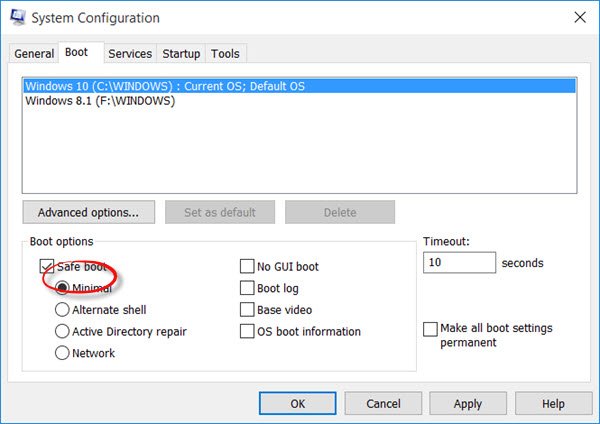
Starta ditt system ioch ladda ner filen där. Om din dator inte kraschar i felsäkert läge när den stora filen eller spelet laddas ner, kan problemet bero på grafikkortets drivrutin.
WiFi-anslutningen kanske inte fungerar i felsäkert läge. Om så är fallet kan du använda ethernetkabeln för att använda internet i felsäkert läge.
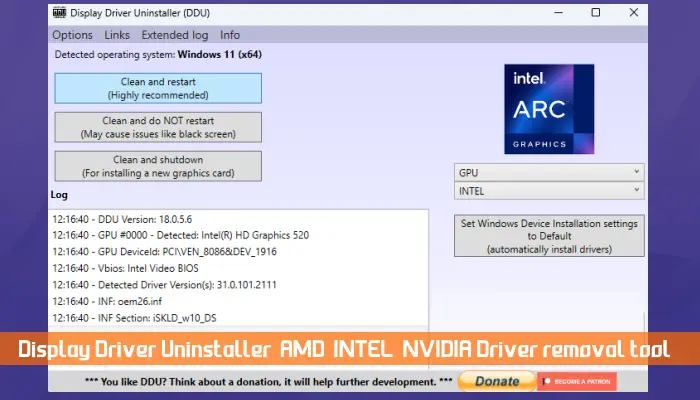
Ladda nu ner den senaste versionen av ditt grafikkortsdrivrutin ochi felsäkert läge. Kör DDU-verktyget för att ta bort grafikkortsdrivrutinen från ditt system helt. Kör sedan installationsfilen för att installera grafikkortets drivrutin.
6] Återställ nätverk
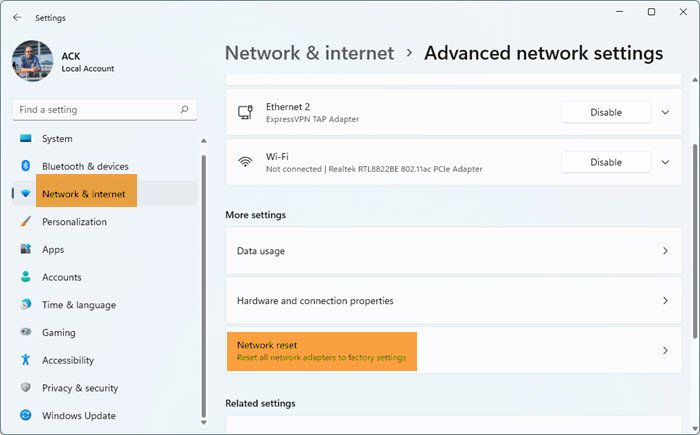
på Windows 11/10 och se om det hjälper. Denna åtgärd kommer att starta om ditt system automatiskt efter några minuter. Därför, innan du återställer ditt nätverk, spara ditt osparade arbete.
7] Kontrollera ditt RAM-minne
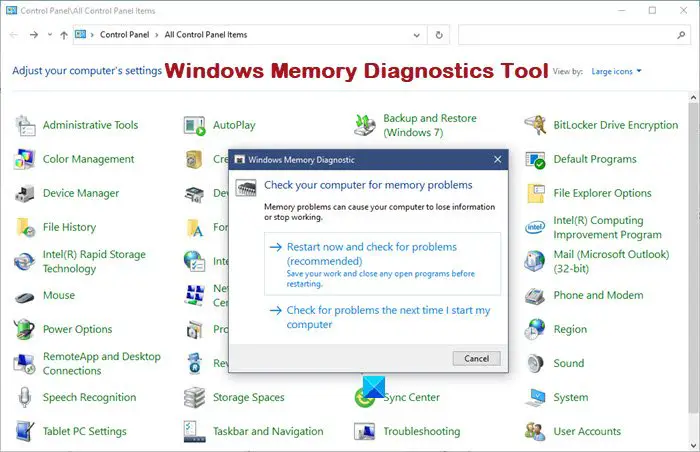
Ett felaktigt RAM-minne kan också få din dator att krascha när du laddar ner stora filer eller spel. För att kontrollera detta, kör ett RAM-hälsotest. Du kan göra detta genom att använda den inbyggda.
Alternativt kan du starta upp din dator med ett RAM-minne åt gången (vid flera RAM-minnen). Ladda ner filen och se vad som händer. Detta kommer att låta dig veta vilket RAM-minne som är felaktigt. Du kan också prova att sätta in dina RAM-minnen i andra tillgängliga RAM-kortplatser för att kontrollera om problemet är med RAM-minnen eller RAM-minnen.
Det är allt. Jag hoppas att detta hjälper.
Läsa:
Kan hög minnesanvändning få en dator att krascha?
Högt minne försämrar systemets prestanda och får det ibland att krascha. Detta beror på att Windows har svårt att hantera minnet för att köra programmen och andra nödvändiga bakgrundstjänster.
Kan för mycket RAM skada din dator?
Att installera mer RAM-minne kan gynna din dator genom att öka prestandan. Du bör dock inte ignorera annan hårdvara, som att byta ut en hårddisk mot en SSD, om du vill få hög prestanda från ditt system.
Läs nästa:.


![DirectX 12 stöds inte på ditt system [Fix]](https://elsefix.com/tech/tejana/wp-content/uploads/2024/09/dx12-is-not-supported-on-your-system.jpg)

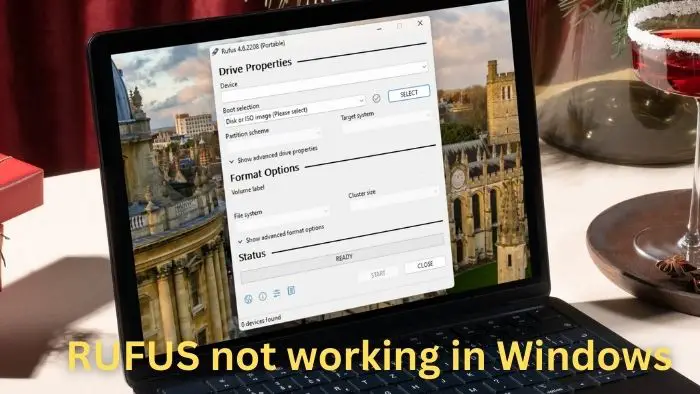


![Copilot designer prompt blockerad [fix]](https://elsefix.com/tech/tejana/wp-content/uploads/2025/03/Copilot-This-prompt-has-been-blocked.jpg)